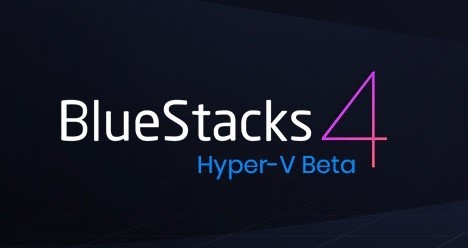幫我們的粉絲專頁按個讚!
本篇文章將教您如何在 Windows Subsystem for Android (WSA) 安裝 Google Play 和取得 ROOT 權限。
如果您的電腦已經安裝了 Windows Subsystem for Android (WSA),必須先解除安裝。
系統要求
- Windows 11 正式版 22000.194 版本以上
- CPU 和主機板須要支援並開啟虛擬化技術
- Microsoft Store 版本 Microsoft Store 22110.1402.6.0 以上
啟用虛擬機器平台
開啟 設定 > 應用程式 > 選用功能。
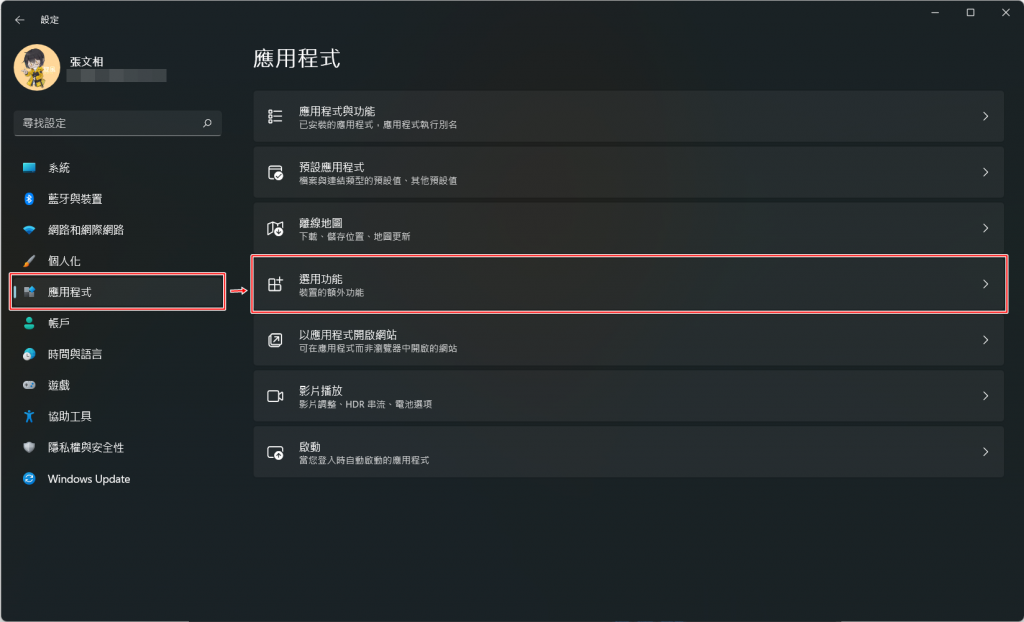
點擊 更多 Windows 功能,勾選 虛擬機器平台,點擊確定後重新啟動電腦進行功能安裝。
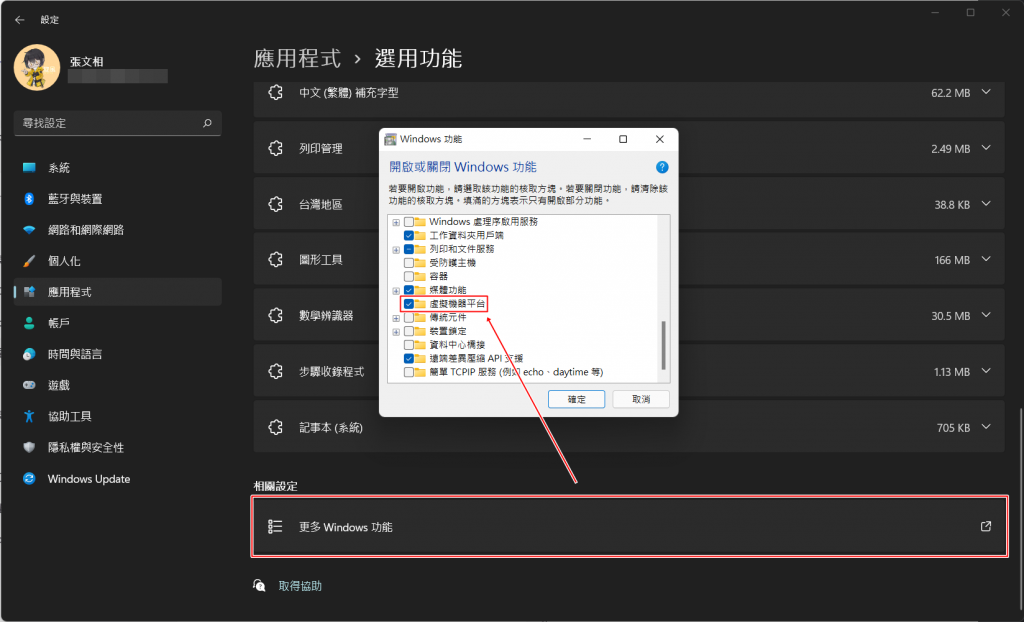
下載 MagiskOnWSA
請先至 https://github.com/LSPosed/MagiskOnWSA,然後點擊 Fork。
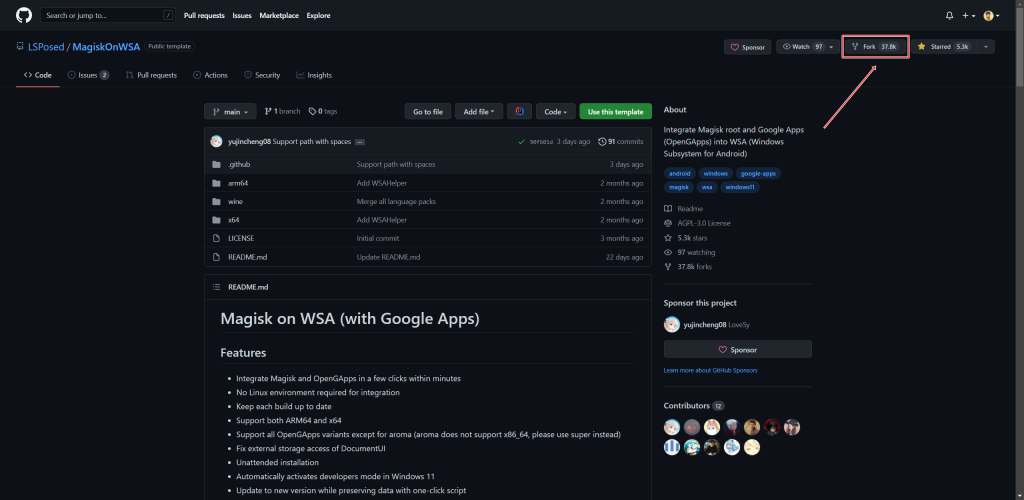
Fork 後前往 Action 頁籤。

點擊左側 Build WSA。
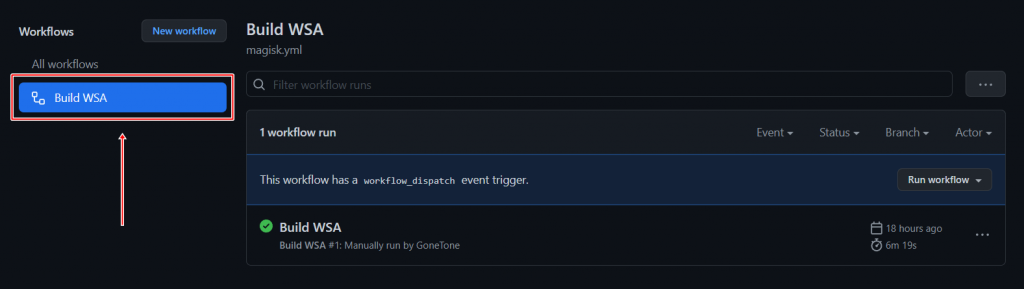
點擊 Run workflow,並按照下圖中的設定 (基本上只會需要修改 Variants of gapps),然後點擊 Run workflow 按鈕。
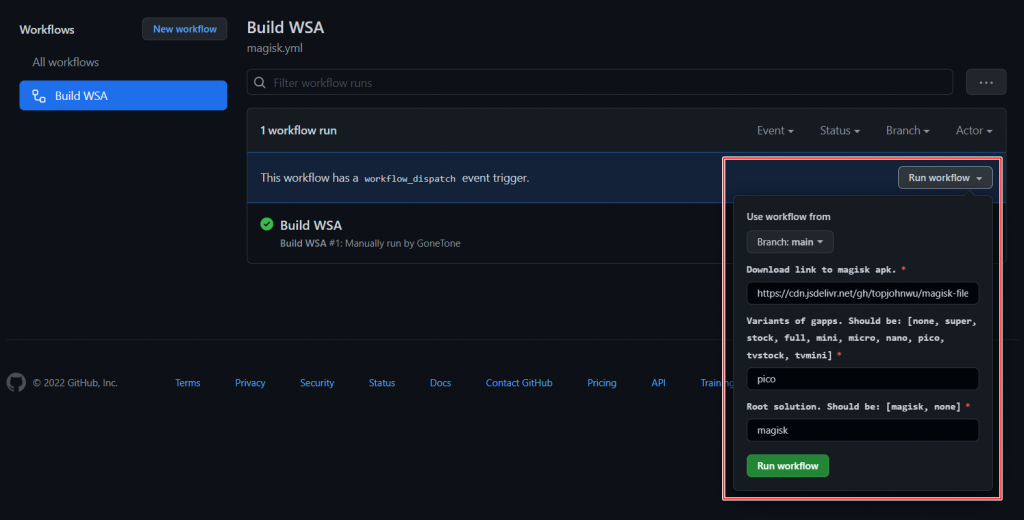
等待執行完成後下載 Artifact (依照您的裝置下載 x64 或 arm64 版本)。

安裝
將下載的檔案解壓縮 (請解壓縮到您要存放的路徑,後續將不能刪除或移動路徑,以免無法正常執行)。
以 系統管理員身分 開啟 Windows Terminal。
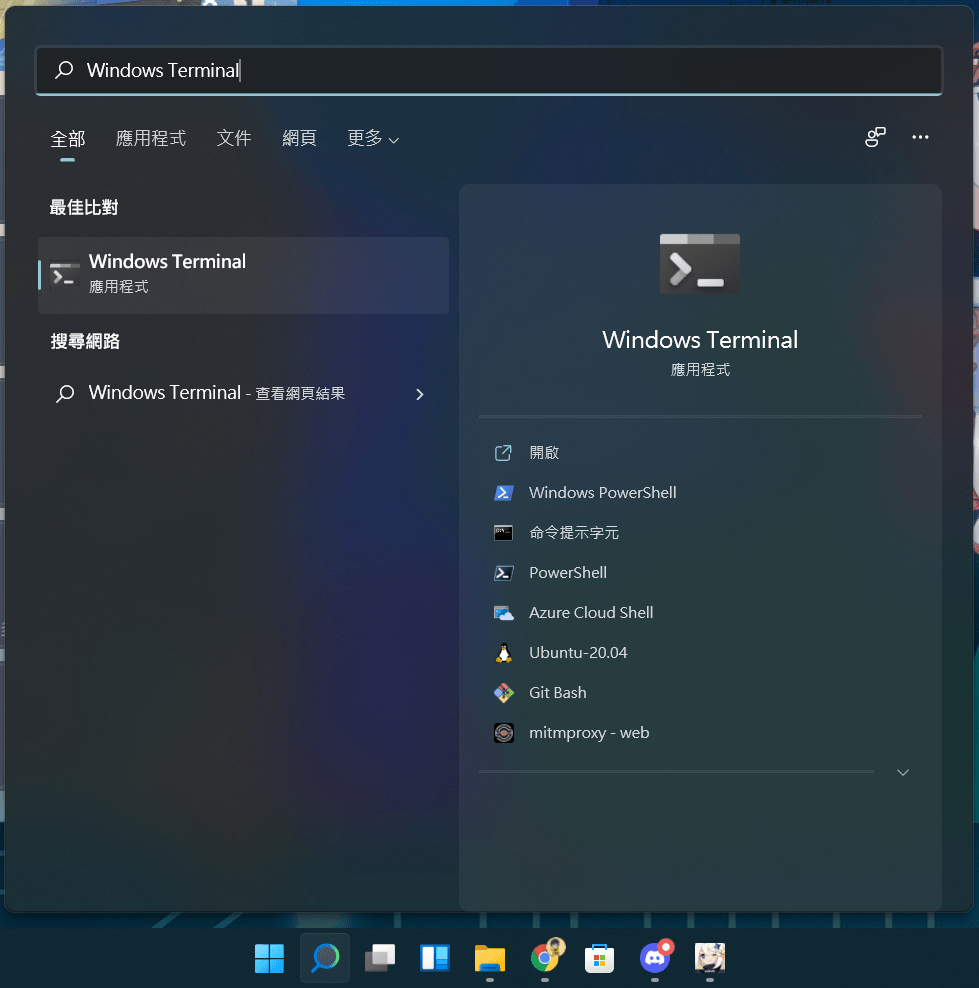
輸入指令 cd "解壓縮資料夾路徑" (我是解壓縮在路徑 D:\WindowsSubsystemForAndroid,所以指令是 cd "D:\WindowsSubsystemForAndroid")。
然後在輸入指令 PowerShell.exe -ExecutionPolicy Bypass -File .\Install.ps1。
接著就等待安裝完成,會自動啟動 Windows Subsystem for Android。
接著就可以開啟 Play 商店。
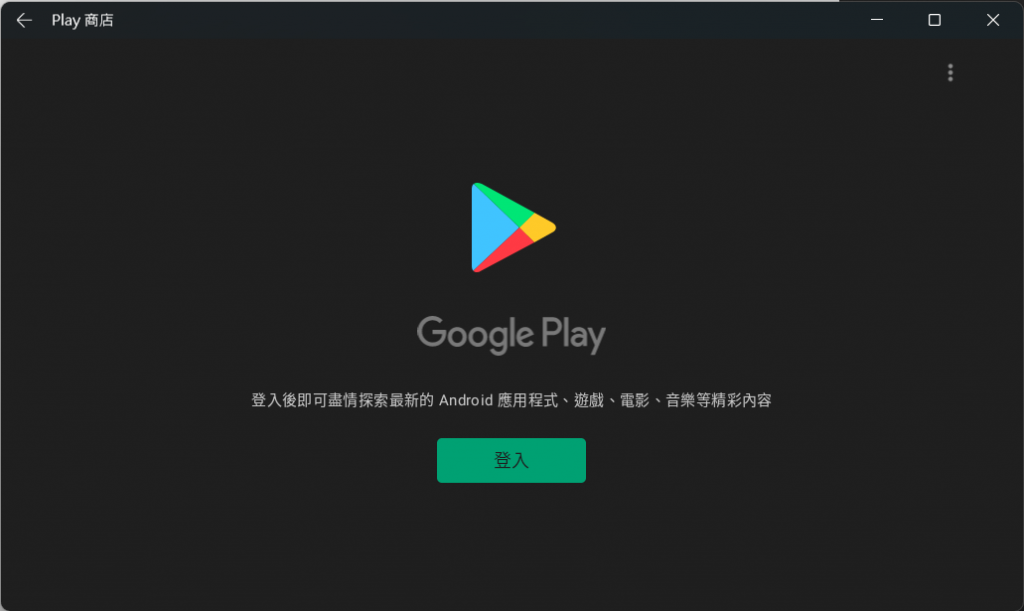
點擊登入,輸入您的 Google 帳號密碼登入。
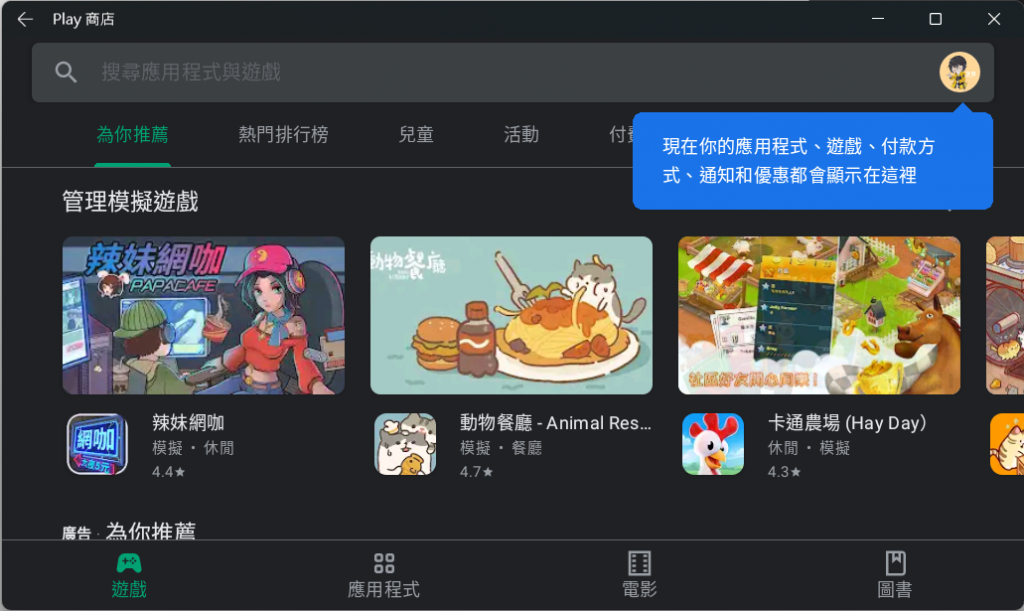
現在可以安裝其他 APP 了,但不是所有 APP 都是支援的,目前也不建議拿來玩遊戲XD
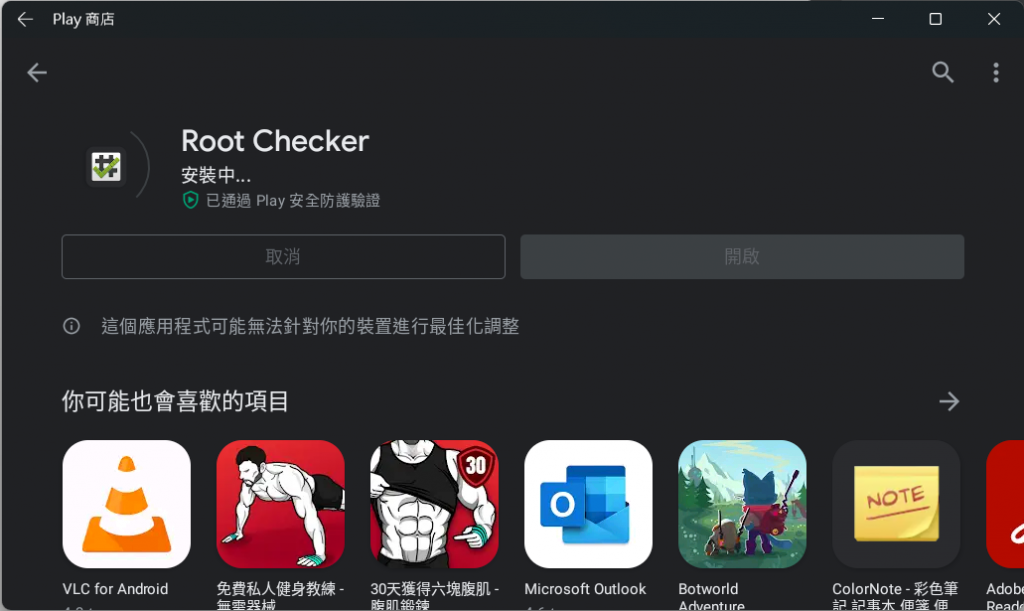
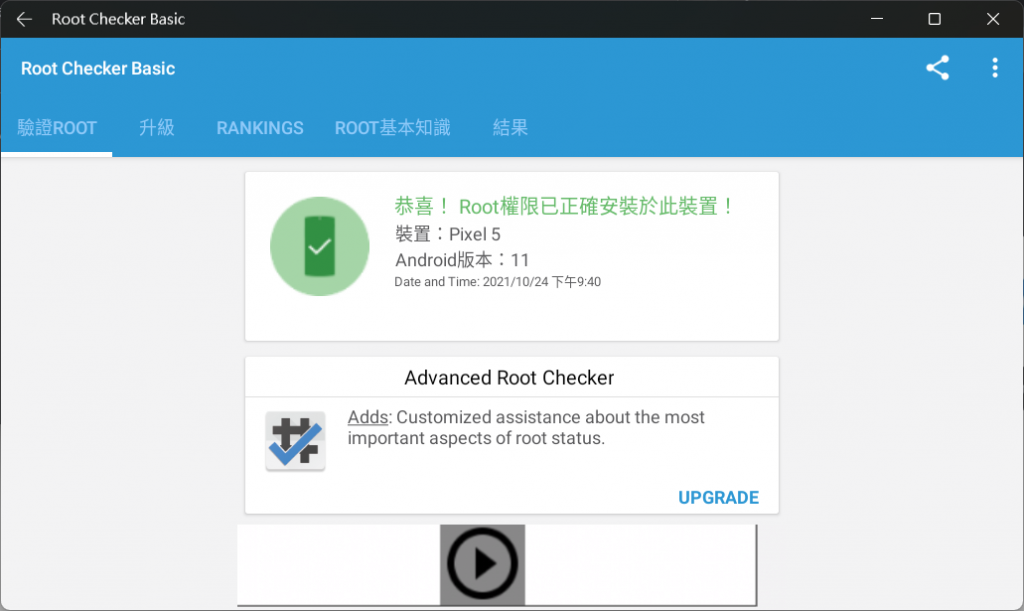
ROOT 權限檢查成功XD
開啟 Android APP 就跟一般軟體一樣是視窗化。
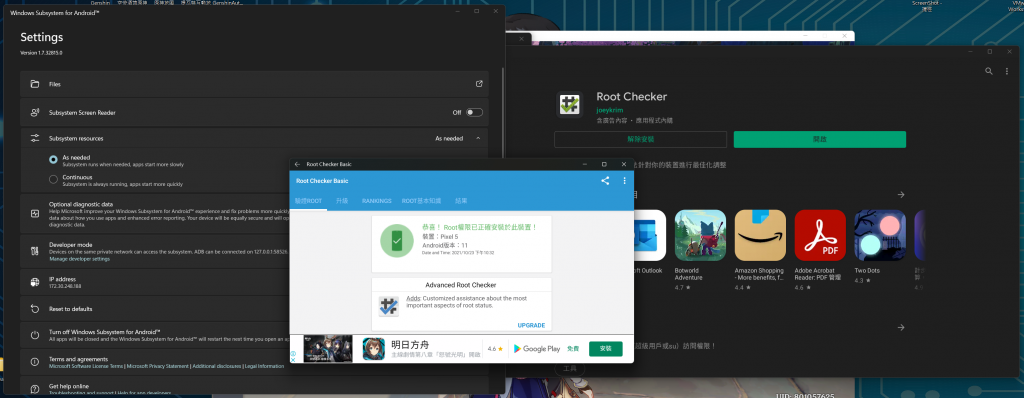
要解除 Android APP 只需要在開始選單右鍵要解除安裝的 APP 就會看到選項了。
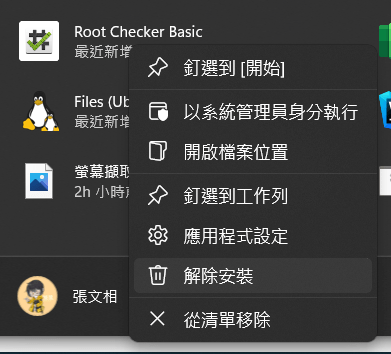
張文相 Wenxiang Zhang
我是本站的站長,是一位 Web 工程師,喜歡 Coding XDD
本站內容未經授權許可請勿擅自抄襲
如果需引用部分內容請註明來源網址
發表時間:2021/10/24 21:59:08
修改時間:2022/02/04 16:38:30